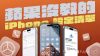相信許多使用 Mac 的朋友們都會覺得 macOS 的系統運作很簡單,不像 Windows 常常需要接觸看起來很複雜的「控制台」來解決問題。尤其是刪除 app 的部分,只要直接將圖示丟進垃圾桶就好了。
雖然上述方式是對的,但是你知道許多程式還是可能會藏一些垃圾在電腦裡嗎?
透過本篇介紹的這款 AppCleaner 就能幫你 乾淨卸載 Mac 應用程式 以確保空間不被垃圾佔用哦!
你知道嗎?macOS 和 Windows 的 app 刪除原理不一樣
如果你剛從 Windows 轉換到使用 macOS 系統,其中習慣上很大的一個轉變就是:移除 app 變得超簡單。
原本在 Windows 系統時,刪除 app 的方式並不是把程式的「啟動圖示」丟到垃圾桶,而是必須進入「控制台」執行「移除程式」功能;但是 macOS 卻只需要直接將「應用程式」檔案夾,同樣是「啟動圖示」丟進垃圾桶就完成了。
這當中到底哪裡不一樣呢?
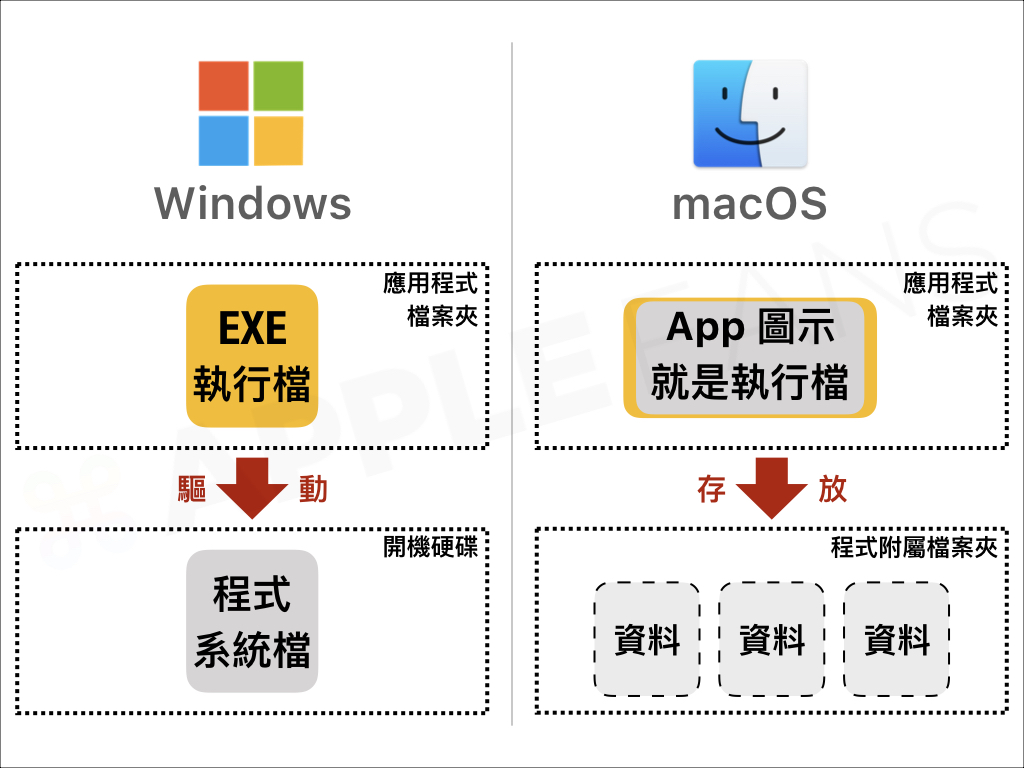
小編特別做了圖片來解釋一下。
如上圖,其實 Windows 將 app 分成「執行檔」和「系統檔」,亦即其實 app 本體是位於開機硬碟(通常為 C 槽 )當中,被保護起來,因此你平常能看見的圖示並不是整個 app;然而 macOS 不會把 app 拆開來放,而是你所見的 app 圖示就是整個本體,因此許多 macOS app 根本不需要安裝,下載下來後直接拖曳至「應用程式」檔案夾就好了,原理就是這樣。
那麼,照理來說,只要把 macOS 的 app 圖示直接丟進垃圾桶,肯定就能達成乾淨移除了吧?
一半答對。
其實基本上 app 的本體都已經清掉了,但是圖中 macOS 下方可以看見許多「資料」檔案,也就是所謂用戶在使用 app 時所建立的雜物,可能會堆在 macOS 的某些檔案夾(例如影片、音樂、照片)當中,或甚至放在一些奇怪的地方,這些所謂的「垃圾」會慢慢侵蝕電腦空間,而正常刪除方式其實沒辦法完全達到乾淨卸載的動作。
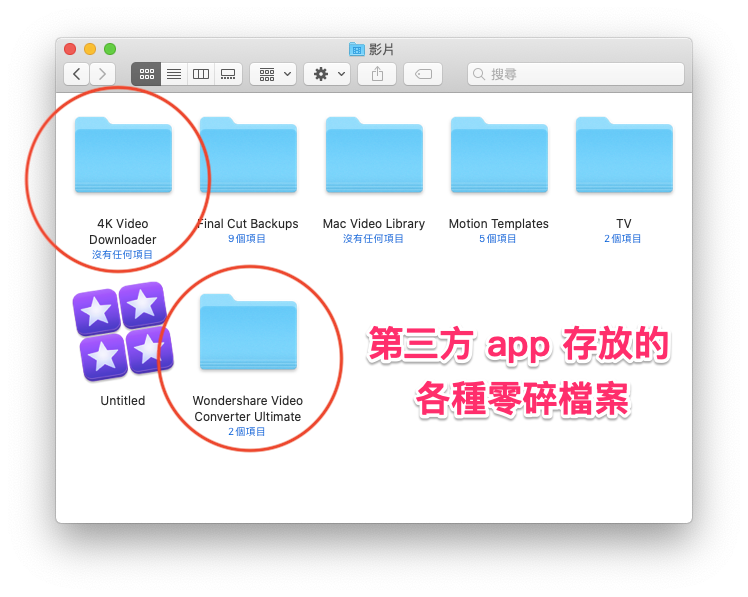
那麼,這些垃圾應該要如何處理掉、實現真正的乾淨卸載呢?透過以下介紹的 app 就能輕易達成囉!
AppCleaner – 乾淨卸載 Mac 應用程式 的超實用軟體
首先,進入 MacCleaner 的官方網站(載點在文末)下載,此為免費的 app。
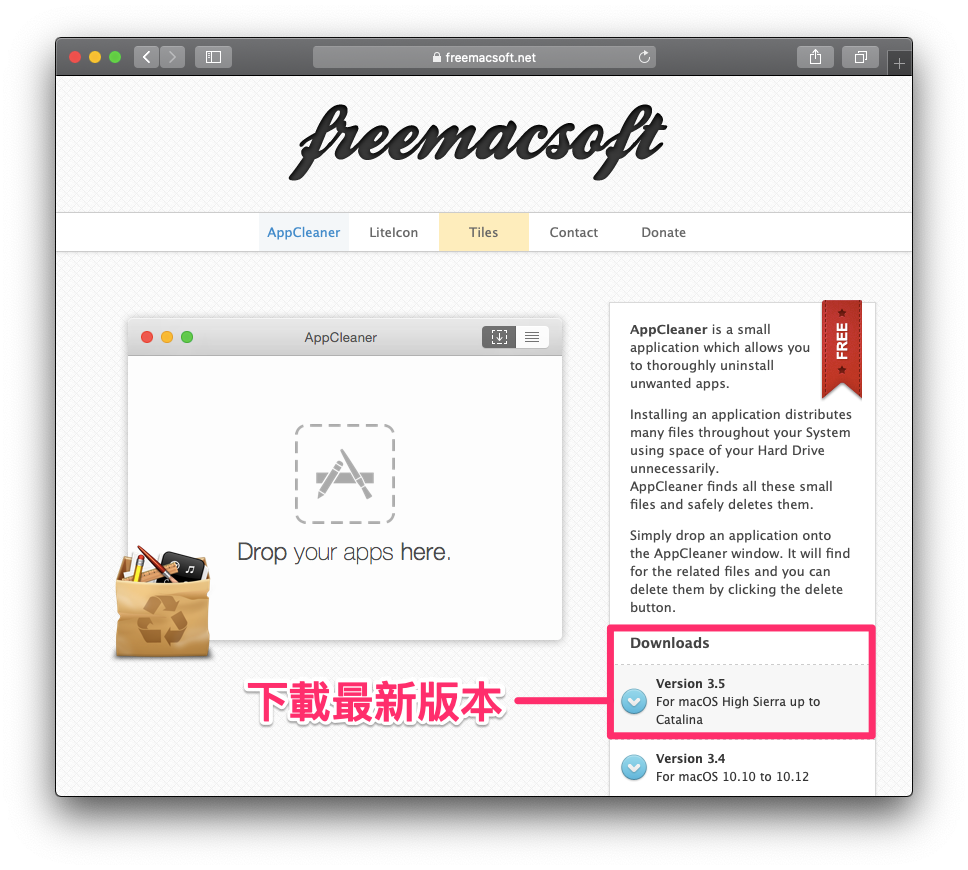
下載完成後,只要將 .zip 檔案解壓縮後,將 app 圖示拖曳至「應用程式」檔案夾即可開啟。
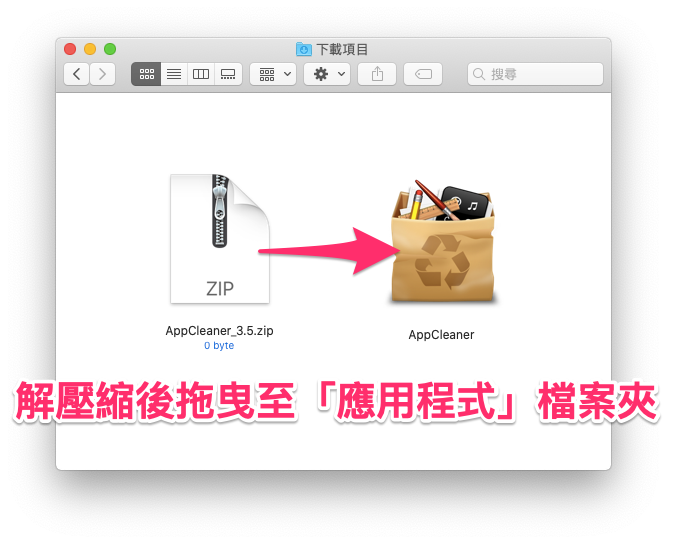
主畫面設計非常簡單,基本上只有兩個區域,接下來簡單介紹。
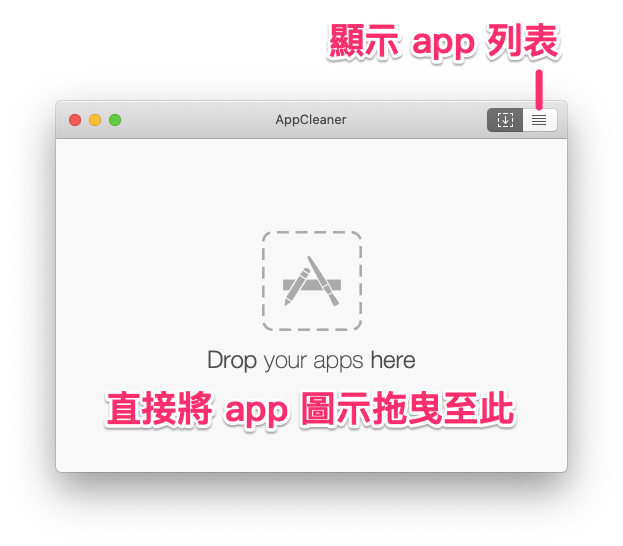
游標拖曳的好處是,你可以趁這個機會重新檢視「應用程式」檔案夾裡面是否有早就已經過時,像是被 macOS 系統「打叉」淘汰掉的 app,或是看看哪些其實已經不需要了,都可以選擇刪除,避免佔據硬碟容量。
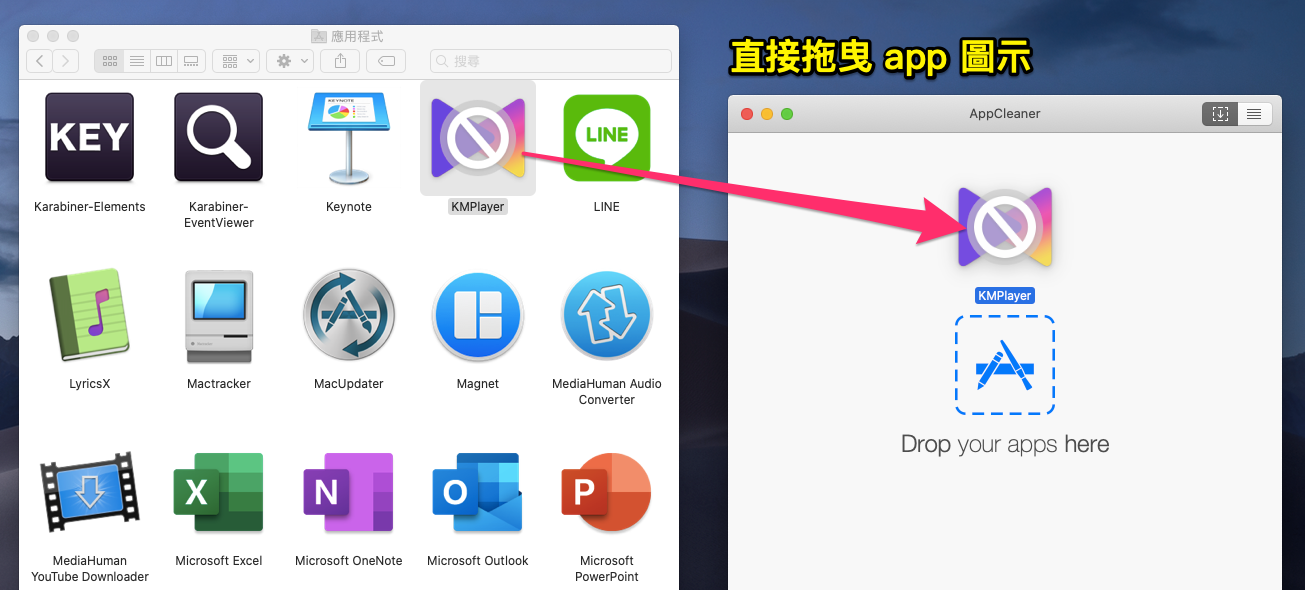
另一種方法則是點選右上角的「列表」按鈕,在這裡即可透過瀏覽或搜尋的方式,找出想要移除的 app。
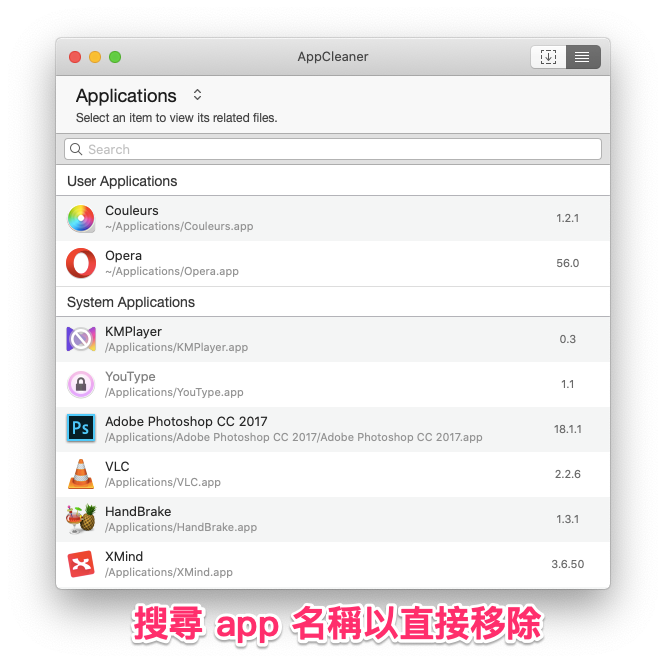
點選 app 圖示,就會看見 AppCleaner 很厲害地幫你把這款 app 藏在電腦裡面的所有相關檔案都抓出來,不只是圖示本身而已呢!
確定真的不需要了,點選 “Remove” 即可一鍵將所有檔案都丟進垃圾桶囉~
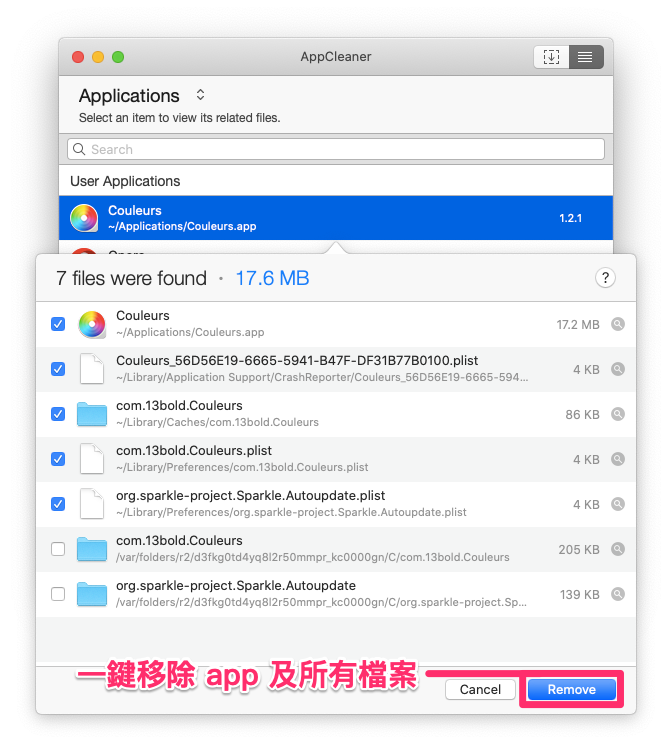
最後的最後,只要記得進行「清空垃圾桶」的動作,就能和這些 app 和討人厭的垃圾檔案說掰掰啦!
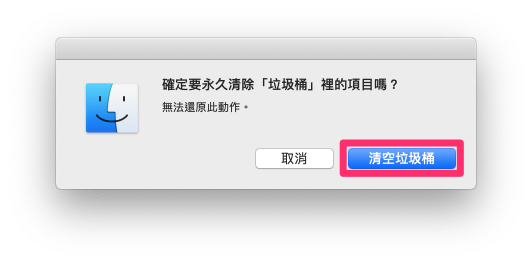
就這樣!是不是超級簡單的呢?
其實 macOS 刪除 app 的方式早就已經比 Windows 簡單一百倍了,然而這款 app 又能幫助你清掉更多潛藏在電腦裡面的垃圾檔案,把所有容量都還給你囉~